유튜브에 리액션 영상과 채널이 늘어나면서 리액션 영상 제작에 대한 가이드 수요가 늘어나고 있습니다. YouTube에서 반응 동영상을 만드는 방법을 배우면 광고 수익으로 수익을 창출할 수 있습니다. 유튜브에서 반응 영상을 만드는 것이 얼마나 어려운가요? 우선, 반응 동영상의 기본 메커니즘은 반응 중인 동영상의 타임라인에 반응 동영상을 배치하는 것입니다.
그러나 올바른 소프트웨어 도구를 사용하면 이 프로세스를 원활하게 자동화할 수 있습니다. 이 글에서는 유튜브에서 빠르고 자유롭게 반응 영상을 만드는 방법을 자세히 설명합니다.
다음은 YouTube 반응 동영상 제작에 대한 시작 가이드입니다.
1. 유튜브 리액션 영상이란?
리액션 비디오는 크리에이터가 다른 비디오 콘텐츠나 시나리오에 반응하는 모습을 직접 녹화하는 콘텐츠 유형 및 스타일입니다. 반응 동영상은 재미있는 동영상 모음부터 다른 YouTube 사용자가 녹화한 영화, 음악, 콘텐츠에 이르기까지 모든 것에 대한 감정적인 반응을 묘사합니다.
2. 유튜브 반응영상 사양은 어떻게 되나요?
유튜브에는 리액션 동영상에 대한 엄격한 동영상 사양이 없지만, 전문가들은 유튜브에서 리액션 동영상을 제작하고 편집할 때 다음 YouTube 사양을 사용할 것을 권장합니다.
이러한 사양 권장 사항은 엄격하지 않으므로 반응 동영상을 유연하게 제작할 수 있습니다.
Video Converter Ultimate 는 다양한 편집 요구 사항에 맞게 향상된 기능을 갖춘 유명한 비디오 편집 도구입니다. 비디오 및 오디오 파일 변환 , 비디오에 자막 추가, 반응 비디오 제작 등과 같은 다양한 기능을 수행할 수 있습니다.
향상된 기술 기능을 활용하여 YouTube 반응 비디오를 만들고 편집하는 신뢰할 수 있는 반응 비디오 메이커입니다. Video Converter Ultimate는 다양한 비디오 클립을 결합하고 끝없는 비디오 편집 테마와 필터를 활용하여 반응 비디오 콘텐츠를 만들 수 있습니다.
Video Converter Ultimate의 기능은 다음과 같습니다:
Video Converter Ultimate를 사용하여 반응 비디오를 만들기 전에 반응하려는 원본 비디오가 있는지 확인하십시오.
01 컴퓨터에 Video Converter Ultimate를 다운로드, 설치 및 실행합니다.
02 다양한 영상을 활용한 리액션 영상 콘텐츠를 제작하려면 'MV' 메뉴를 선택하세요. 비디오 클립을 업로드하려면 "추가" 아이콘을 누르세요.
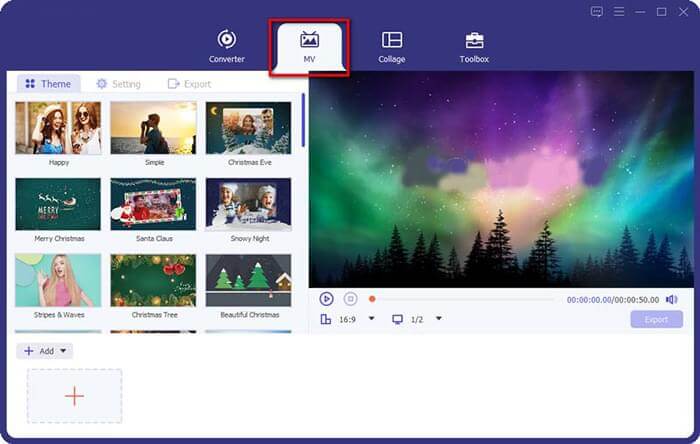
03 "편집" 버튼을 클릭하여 영상의 필요한 부분을 잘라냅니다. 다음으로 앞으로, 뒤로 버튼을 이용해 반응 영상의 순서를 원하는 대로 배열하세요.
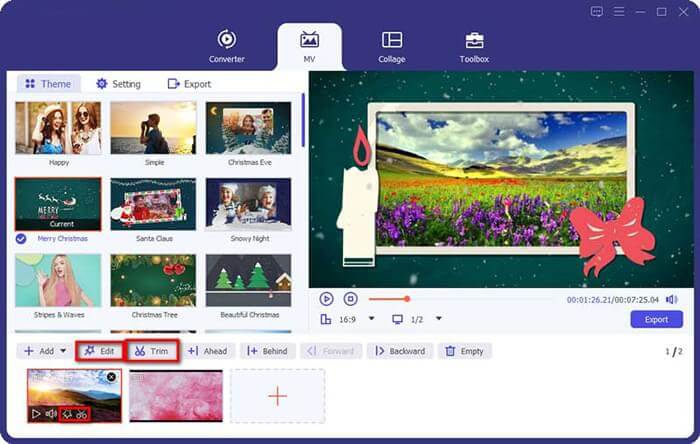
04 "테마" 버튼을 클릭하여 리액션 영상의 테마를 선택하세요. 그 후 유튜브 리액션 영상을 내보내어 마음대로 올려주세요.
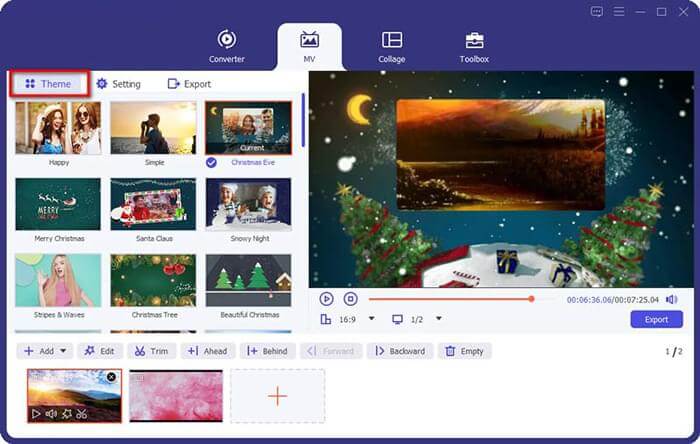
Video Converter Ultimate의 분할 화면 기능을 활용하여 반응 비디오를 만들 수도 있습니다.
01 메인 메뉴에서 '콜라주' 탭을 클릭하고 가장 선호하는 분할 화면 레이아웃을 선택하여 YouTube 반응 동영상을 만드세요. 반응 영상 제작에 사용하고 싶은 영상을 업로드하려면 "+" 버튼을 클릭하세요.
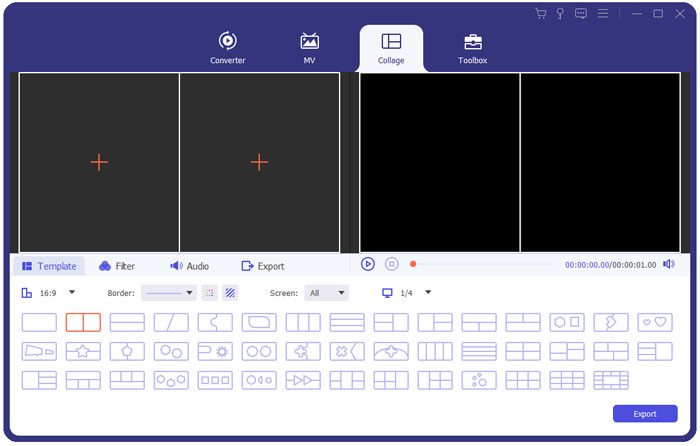
02 자르기, 회전, 자막 및 워터마크 추가 등 비디오 크기를 조정하고 편집하려면 분할선을 조정하세요. 광고 소재 수정 옵션을 보려면 '필터' 탭을 살펴보세요.
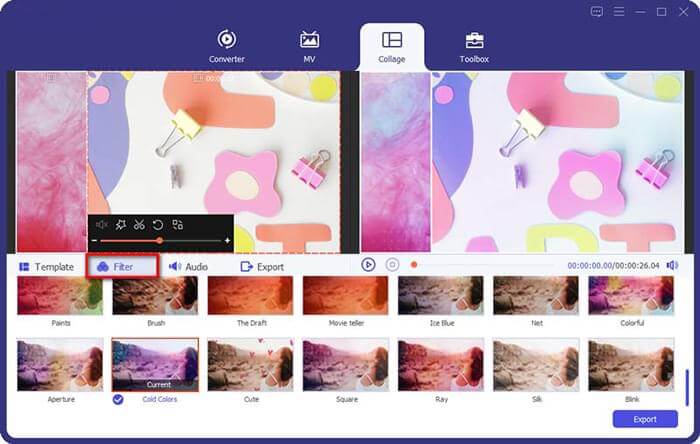
03 "오디오" 탭을 클릭하여 반응 비디오에 추가할 선호하는 음악을 선택하세요. 또한 "루프 재생", "페이드 인" 또는 "페이드 아웃"을 선택하여 비디오 표시 속도와 오디오 볼륨을 조정할 수 있습니다.
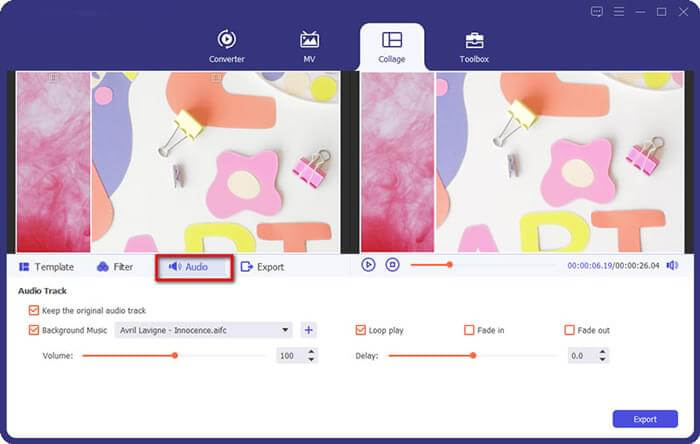
04 프로젝트 탭으로 이동하여 프로젝트 이름, 대상 폴더, 해상도, 출력 형식을 설정합니다. YouTube 반응 비디오 제작 프로세스 속도를 높이려면 "GPU 가속 켜기"를 선택하십시오. 비디오가 준비되면 "내보내기 시작"을 클릭하여 비디오를 저장하십시오.

Clideo는 비디오 제작 및 편집의 편의성을 높이는 인기 있는 온라인 파일 편집기입니다. 다운로드나 설치가 필요 없는 웹 기반 플랫폼입니다. 무료로 Clideo를 사용하여 YouTube 반응 동영상을 손쉽게 만들고 편집할 수 있습니다. Clideo를 사용하여 반응 동영상을 만드는 과정은 간단합니다. YouTube 반응 동영상을 만드는 데 사용하려는 두 개의 동영상과 활성 인터넷 연결만 있으면 됩니다.
Clideo를 사용하여 YouTube에서 반응 동영상을 만드는 방법은 다음과 같습니다.
1단계. Clideo의 온라인 비디오 편집기 페이지로 이동합니다. "시작하기"를 클릭하세요.
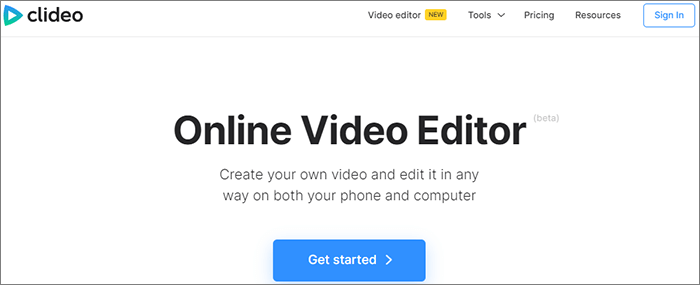
2단계. 클라우드나 로컬 저장소에서 비디오를 업로드하려면 "업로드" 또는 "+" 아이콘을 클릭하세요.
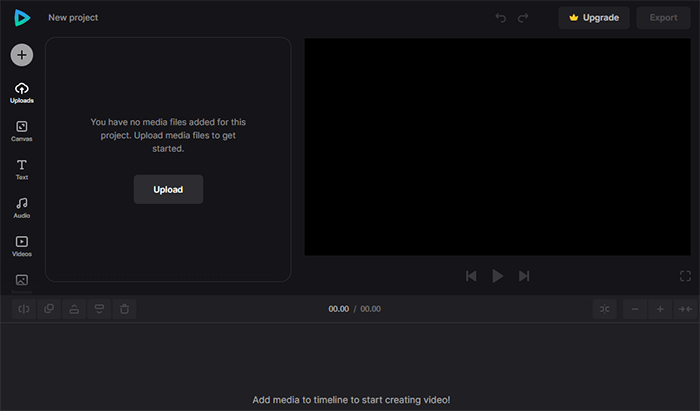
3단계. 업로드 섹션의 비디오 파일을 미리보기 타임라인으로 드래그하여 처리를 시작합니다.
4단계. 캔버스 탭으로 이동하여 올바른 사전 설정을 적용하고 종횡비를 변경합니다.
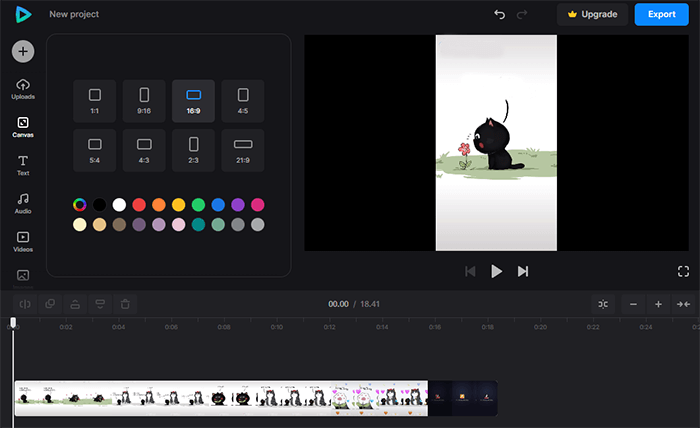
5단계. PIP(Picture-in-Picture) 또는 병렬 모드를 사용하여 뮤직 비디오에 반응을 결합합니다. 화면비에 따라 비디오를 정렬하고 원하는 대로 미리보기 섹션에서 크기를 조정합니다.
6단계. 또는 PIP 방식(한 비디오가 다른 비디오 위에 겹쳐지는 방식)을 원하는 경우 비디오 위치와 크기를 선택한 후 미리보기 섹션에서 수동으로 조정하십시오. 시청자에게 보여주고 싶은 콘텐츠에 반응하는 경우 시청자의 시야를 가리지 않도록 반응 동영상을 작게 만들거나 그 반대의 경우도 마찬가지입니다.
7단계. 타임라인 또는 미리보기 섹션에서 비디오를 선택하여 비디오 설정을 변경하고 조정합니다. 완료되면 "내보내기"를 클릭하세요.
8단계. 최종 비디오에 대해 원하는 내보내기 옵션을 선택하고 "계속"을 탭하세요.
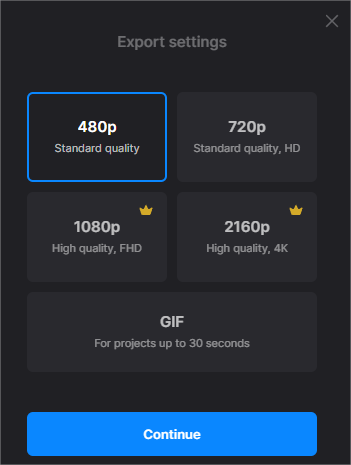
9단계. 편집된 YouTube 반응 동영상에 액세스하려면 '다운로드'를 클릭하세요.
다음은 YouTube 반응 동영상을 만들고 편집하려는 사용자에 대해 자주 묻는 질문입니다.
1. 리액션 영상 제작 시 저작권 침해를 피하려면 어떻게 해야 하나요?
타인의 영상 콘텐츠를 활용하지 않고 리액션 영상 콘텐츠를 제작하는 것은 불가능합니다. YouTube 동영상은 지적재산권 규정에 의해 보호됩니다. 즉, 원래 소유자의 허가 없이 동영상을 사용할 경우 사용자가 책임을 지게 될 수 있습니다.
최소한 원본 동영상 제작자와 소유자를 명시해야 합니다. 또한 해당 기관에 연락하여 비디오 사용 권한을 직접 요청할 수도 있습니다.
2. 유튜브 반응영상이 좋은 이유는 무엇인가요?
우선, 반응 비디오는 청중에게 흥미로워야 합니다. 따라서 논쟁의 여지가 없더라도 매력적인 반응을 제공하기 위해 노력하십시오. 반응 동영상이 연출되었거나 과도하게 연습된 것처럼 보이면 반응 동영상의 신뢰성이 떨어지는 것으로 보입니다. 더 중요한 것은 반응 비디오의 품질도 매우 중요하다는 것입니다.
품질을 유지하거나 향상시키기 위해 최고의 도구를 사용하여 반응 비디오를 제작하고 편집하십시오. Video Converter Ultimate와 같은 전문 도구를 사용하여 YouTube 반응 동영상을 가능한 최고 수준의 동영상 표준과 품질로 만들고 편집하세요.
3. 휴대폰으로 리액션 영상을 만들 수 있나요?
예, 대부분의 YouTube 콘텐츠 제작자는 휴대폰으로 동영상을 녹화합니다. Clideo와 같은 적절한 도구와 소프트웨어를 사용하면 휴대폰에서 반응 비디오 콘텐츠를 만들 수 있습니다. 그러나 반응 비디오를 보다 포괄적으로 편집하려면 비디오를 PC로 전송 하고 전용 Video Converter Ultimate를 사용하여 YouTube 반응 비디오를 편집하는 것이 좋습니다.
콘텐츠 제작자라면 반응 동영상을 통해 다양한 시청자층에 다가갈 수 있습니다. 이를 통해 다른 제작자 및 콘텐츠 소유자의 콘텐츠를 기반으로 더 나은 콘텐츠를 제공할 수 있습니다. 원본 영상과 소유자의 허가가 있으면 손쉽게 리액션 영상을 제작할 수 있습니다. Video Converter Ultimate와 같은 비디오 제작 및 편집 도구를 사용하면 반응 비디오를 만들고 편집하는 데 도움이 될 수 있습니다.
Video Converter Ultimate 는 효과적이며 크기에 관계없이 고품질 반응 동영상을 만들 수 있습니다. YouTube 반응 동영상을 빠르게 만들려면 Video Converter Ultimate를 다운로드하세요.
관련 기사:
iPhone을 Android 비디오 품질로 수정하는 방법 [가능한 모든 방법]
비디오를 흐리게 하지 않고 비디오에서 워터마크를 제거하는 방법